Naudodami klasikinę "Outlook", galite sau kurti užduotis, rodomas To-Do juostoje, taip pat galite priskirti užduotis kitiems žmonėms. Užduotis, kurias priskiriate kitiems, galima sekti To-Do juostoje.
Pastaba: To-Do juosta yra klasikinėje "Outlook". Naujojoje "Outlook" ir "Microsoft 365" užduotys rodomos su "Mano diena" ir valdomos naudojant programą "To Do". Daugiau informacijos žr. Užduočių kūrimas naudojant "To Do" programoje "Outlook".
Sužinokite, kurią "Outlook" versiją naudojate, patikrindami, ar juostelėje yra skirtukas Failas. Jei turite skirtuką Failas, naudojate klasikinį "Outlook". Jei failas nerodomas, naudojate naują "Outlook".
Priskirti ir sekti užduotis
-
naršymo juosta pasirinkite Užduotys, tada pasirinkite Nauja užduotis, atidarykite esamą užduotį arba naudokite sparčiuosius klavišus Ctrl + Shift + K.
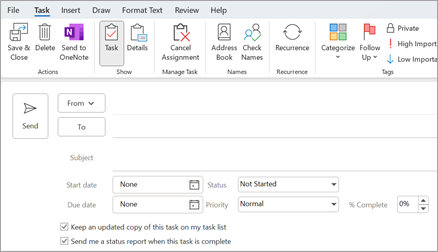
-
Pasirinkite Priskirti užduotį. Lauke Kam įveskite vardą arba el. pašto adresą.
-
Įveskite Tema, Pradžios data ir Terminas.
-
Jei norite, kad užduotis būtų kartojama, pasirinkite Pasikartojimas, pasirinkite norimas parinktis, tada pasirinkite Gerai.
-
Pasirinkite Siųsti.
Pastaba: Jei pasikartojančią užduotį priskiriate kam nors kitam, užduoties kopija lieka užduočių sąraše, bet nebus atnaujinta. Jei pažymėsite žymės langelį Atlikus šią užduotį siųsti būsenos ataskaitą , gausite kiekvieno baigtos užduoties įvykio būsenos ataskaitas.
Atidarę priskirtą užduotį, galite peržiūrėti priskirtų užduočių eigą naudodami lauką Atlikta % , kurį jūs arba gavėjas gali atnaujinti siųsdamas jums priskirtos užduoties būsenos ataskaitą.
Pastaba: Užduotys, priskirtos iš "Outlook", skirtos "Windows", turi būti priimtos arba atmestos naudojant "Outlook", skirtą "Windows".
Užduočių priskyrimas keliems žmonėms
Programoje „Outlook“ galima stebėti vienam asmeniui priskirtos užduoties eigą. Jei su užduotimi norite dirbti keliems žmonėms, naudinga padalyti užduotį į mažesnes dalis arba priskirti kiekvieną užduotį atskirai. Pavyzdžiui, norėdami sekti trijų rašytojų parašytą ataskaitą, sukurkite tris atskiras užduotis pavadinimu Rašyti ataskaitą: Ona, Rašyti ataskaitą: Karlosas ir Rašyti ataskaitą: Michiyo ir priskirkite kiekvieną atskirą užduotį atitinkamam rašytojui.
Kitam asmeniui priskirtų užduočių sekimas
-
naršymo juosta pasirinkite Užduotys.
-
Pasirinkite Rodinys > Keisti rodinį > Priskirta.
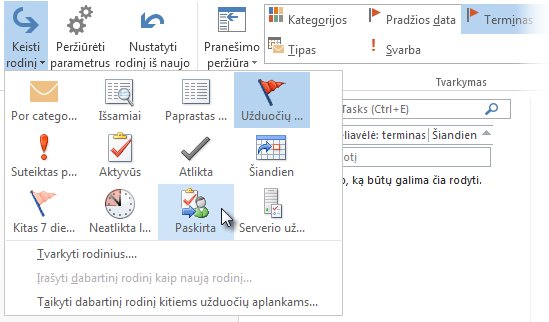
Trūksta priskirtų užduočių
Jei nematote savo priskirtų užduočių, Outlook gali būti nenustatyta išsaugoti jūsų priskirtų užduočių kopijas. Štai kaip galite pakeisti šį parametrą:
-
Pasirinkite Failo > parinktys > Užduotys.
-
Dalyje Užduoties parinktys pažymėkite žymės langelį Mano užduočių sąrašą naujinti užduočių, kurias priskiriu kitiems žmonėms, kopijomis .
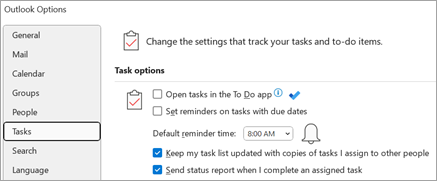
Įjungus šią parinktį, nesekama jūsų jau priskirtų užduočių, tačiau bus sekama jūsų priskirta nauja.
Taip pat žr.
Užduočių kūrimas ir peržiūra naudojant To-Do juostą klasikinėje "Outlook"
Užduočių valdymas klasikinėje "Outlook"
To-Do juostos tinkinimas klasikinėje "Outlook"










